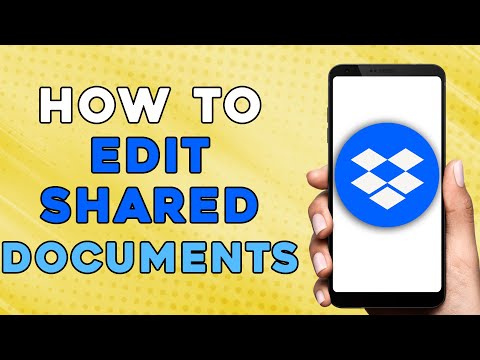Šajā vietnē wikiHow ir mācīts, kā izdzēst savu Google Play kontu, kā arī to noņemt no Android ierīces. Tā kā tas ir automātiski saistīts ar jūsu Google kontu, jūs nevarat izdzēst vai noņemt savu Google Play kontu, to nedarot visā Google kontā. Tomēr varat noņemt savu Google kontu no Android ierīces, ja viss, ko jūs mēģināt darīt, ir novērst jūsu Google Play konta izmantošanu no šīs ierīces.
Soļi
1. metode no 2: Google konta noņemšana no Android ierīces

1. solis. Virzieties uz tālruņa iestatījumiem
Šī būs iestatījumu zobrata ikona, kas parasti ir atrodama ekrāna augšējā labajā stūrī, velkot lejup navigācijas joslu no augšas. Varat arī lietotnes izvēlnē meklēt lietotni Iestatījumi. Pieskarieties pie Konti iestatījums (atkarībā no ierīces tam var būt nedaudz atšķirīgs nosaukums).

2. solis. Pieskarieties Google kontam, lai to izdzēstu
Šeit var būt uzskaitīti vairāki konti, tāpēc izvēlieties e -pasta adresi, kas saistīta ar kontu, kuru vēlaties noņemt. Pārliecinieties, vai tas ir Google konts-zem tā būs uzraksts Google un krāsains G.

3. solis. Pieskarieties Noņemt kontu un apstipriniet
Jums, iespējams, būs jāievada ierīces PIN vai parole. Kad esat pabeidzis, visi ar šo e -pasta adresi saistītie Google pakalpojumi tiks noņemti no ierīces.
2. metode no 2: Google konta dzēšana

1. solis. Esiet gatavs zaudēt saglabātos datus un saturu, kā arī piekļuvi noteiktiem pakalpojumiem un abonementiem
Konta dzēšana nozīmē zaudēt visus ar šo Google kontu saistītos kontaktus, spēļu datus, e -pastus, failus, iegādāto saturu un Diska saturu, kā arī piekļuvi tādiem pakalpojumiem kā Gmail, Google Play, Google disks, Google kalendārs un YouTube. Izlemiet, vai vēlaties kaut ko dublēt.
- Ja izmantojat Chromebook datoru, šim kontam nevarēsit izmantot nevienu Chrome lietotni.
- Ja izmantojat Android tālruni, jūs nevarēsit saņemt lietotņu atjauninājumus, ja vien neizmantosit citu Google kontu kā galveno kontu.

2. solis. Dodieties uz Google Takeout, ja vēlaties lejupielādēt visus datus, kurus nevēlaties zaudēt
Ierīcē atveriet tīmekļa pārlūkprogrammu, vēlams datoru vai ierīci ar lielu atmiņas ietilpību. Dodieties uz vietni
- Ja vēl neesat pieteicies savā Google kontā, jums tiks piedāvāts pieteikties.
- Ja esat jau pieteicies, pārliecinieties, vai esat pieteicies kontā, kuru vēlaties dzēst.
- Noklikšķiniet uz ikonas augšējā labajā stūrī un pārbaudiet ar kontu saistīto e -pasta adresi. Noklikšķiniet uz cita, ja tas ir jāmaina, vai noklikšķiniet Pievienojiet citu kontu un piesakieties kontā, kuru vēlaties dzēst.

3. solis. Lejupielādējiet savus datus
Kad esat atpakaļ Google Takeout, ritiniet visus produktus un noņemiet atzīmi no visiem, kurus nevēlaties lejupielādēt. Klikšķis Nākamais solis. Saglabājiet noklusējuma piegādes metodi un pēc tam atlasiet “Eksportēt vienreiz”. Klikšķis Izveidot eksportu. Kad būsit gatavs, parādīsies lejupielādes poga. Noklikšķiniet, lai lejupielādētu savā datorā vai ierīcē.
Jūs varat norādīt faila veidu un lielumu, taču vislabāk ir saglabāt noklusējuma.zip un 2 GB

4. solis. Apsveriet savus Google pakalpojumus
Atjauniniet savu e -pasta adresi, ja tā tiek izmantota svarīgiem pakalpojumiem.
Apsveriet tikai atsevišķu Google produktu dzēšanu, ko var izdarīt, pārlūkprogrammā pārejot uz vietni https://myaccount.google.com/delete-services-or-account, pēc tam noklikšķinot uz Dzēst pakalpojumu, apstiprinot savus akreditācijas datus un pēc tam izvēloties pakalpojumu (s) dzēst

5. darbība. Izdzēsiet savu Google kontu
Pārlūkprogrammā dodieties uz vietni https://myaccount.google.com/delete-services-or-account un pēc tam noklikšķiniet uz Izdzēsiet savu kontu.